Članci i Lifehacks
Sigurno su mnogi od nas već čuli za ovaj izraz, ali nemaju pojma šta bi to moglo značiti. Pokušajmo shvatiti što je Siri na iPhoneu, a također vam reći o njegovim karakteristikama i instaliranju ruske verzije.
Kakva je ovo usluga
- Ova usluga je poseban interaktivni sistem putem kojeg možemo kontrolirati svoj Apple uređaj pomoću glasa.
- U suštini, ovo je lični asistent korisnika, kao i usluga pitanja i odgovora, prilagođena za iOS platformu. Obrađuje prirodni ljudski govor, daje odgovore i daje savjete.
- Imajte na umu da u procesu korištenja takvog asistenta program proučava naše individualne zahtjeve i prilagođava se potrebama svakog od nas.
- Da biste aktivirali Siri, pritisnite i držite tipku ispod ekrana dok se ne pojavi ikona mikrofona. Nakon toga postavljamo naše pitanje. Takođe možete koristiti taster za slušalice.
- Danas je ova aplikacija sastavni dio iOS platforme. Njegova glavna karakteristika je da vodi potpuni dijalog sa vlasnikom uređaja.
- Asistent se stalno usavršava. Ovo koristi jedinstvenu tehnologiju prepoznavanja ljudskog govora.
- U početku je usluga Siri bila korisna samo onima koji tečno govore strani jezik. Relativno nedavno, programeri su objavili da je pomoćnik uspješno rusificiran.
Kako instalirati Siri na ruskom jeziku
Verzija pomoćnika na ruskom jeziku dostupna je za verziju 6.1.x. Usluga ne samo da prihvaća zahtjeve na ruskom jeziku, već radi i s raznim tradicionalnim funkcijama iOS platforme.
Sada razgovarajmo o instalaciji ruske verzije pomoćnika.
- Vršimo jailbreak šestu verziju operativnog sistema.
- Nakon toga pokrenite Cydia, i kroz odjeljak za upravljanje (Manage) dodajte repo.siri.ru spremište (preko http:// na početku).
- Nakon ažuriranja podataka, instalirajte SiriPort paket na ruskom jeziku za iOS 6.1.x. Naravno, naš uređaj mora imati glasovnog asistenta.
- Ponovo pokrenite pametni telefon.
- Zatim idite na “Postavke” > “SiriPort Russian Siri”.
- Pronađite opciju “Instaliraj certifikat” i kliknite na nju.
- Aktivirajte pomoćnika i odaberite ruski jezik. Instalacija završena.
Siri glasovni asistent svojevremeno je predstavljen široj javnosti kao revolucionarna inovacija od strane Apple-a. Zaista, umjetna inteligencija Siri izgledala je kao nešto neobično, a povezivala se s “pametnim kompjuterom” iz naučnofantastičnih filmova poput Ratova zvijezda.
Čak i sada, kada glasovni asistenti (kao što je "OK Google") više nisu nešto neobično, Siri pomaže korisnicima da uštede mnogo vremena tako što ne gube vrijeme na traženje informacija na Internetu ili biranje telefonskog broja. Naravno, ponekad se između vas i Siri može pojaviti jezička ili leksička barijera, ali sistem se prilagođava posebnostima izgovora i uskoro će Siri početi da vas bolje razumije.
Također je vrijedno napomenuti da se u verziji iOS 8.3 Siri konačno pojavila na ruskom! Sada korisnici Apple uređaja koji govore ruski mogu u potpunosti iskusiti mogućnosti ove tehnologije. Podsjetimo da je glasovni asistent dostupan na iPad-u počevši od 3. generacije; iPhone 4S i noviji; , Mini 2 i Mini 3, kao i na 5. generaciji iPod Touch i Apple Watch.
Međutim, u ovom članku nećemo ulaziti u mogućnosti Siri, već ćemo se pokušati pozabaviti jednim jednostavnim, ali uobičajenim problemom - mnogi vlasnici Apple proizvoda jednostavno ne znaju kako omogućiti i konfigurirati Siri na svom uređaju. Prije nego se zapitate zašto ne možete uključiti Siri, provjerite podržava li vaš uređaj ovu tehnologiju.
Po pravilu, glasovni asistent je već po defaultu u aktiviranom stanju. Da biste došli do njega, samo držite pritisnutu tipku Home na uređaju. Nakon zvučnog obavještenja, Siri je spremna za razgovor. Ako su iz nekog razloga vaša podešavanja resetirana, možete otići na Postavke -> Basic -> Siri i sami omogućite funkciju. Tamo također možete omogućiti opciju "Hej Siri". Kada se aktivira, možete ući u razgovor sa asistentom jednostavnim pozdravom frazom „Hej, Siri“ (Hej, Siri na engleskom). Međutim, ova funkcija je dostupna samo u načinu punjenja. Ovdje možete svog asistenta pretvoriti u asistenta i dati sistemu muški glas.

Da biste onemogućili ovu funkciju, jednostavno slijedite gornju putanju u postavkama uređaja i pomaknite prekidač u neaktivan položaj. Tada ćete morati pristati na obavještenje o prekidu veze.
Kao što smo pisali na početku članka, s najnovijim firmverom Siri je dobio ruski glas. Međutim, neki korisnici imaju poteškoća s uključivanjem Siri na ruskom jeziku. Prvo se uvjerite da vaš uređaj koristi OS verziju 8.3. Ruski Siri neće raditi s mlađim verzijama.
Drugo, ako je sve u redu sa softverom, idite na Postavke-> Resetovati-> Resetujte sva podešavanja. Na ovaj način ćete uređaju vratiti izvorni izgled. Sve lozinke, sačuvane stranice i postavke će biti resetirane, ali će sadržaj koji ste preuzeli (fotografije, video zapisi, dokumenti) ostati netaknut. Zatim samo trebate uključiti Siri, prema gornjim uputama. Da biste odabrali ruski, idite na stavku menija "Jezik" i odaberite "Ruski".
Nakon ovih jednostavnih operacija, vaš virtuelni asistent bi trebao razgovarati s vama u "velikom i moćnom". Na kraju, pogledajmo šta ruski Siri može učiniti u ovom trenutku:
- Kontrolišite svoj media player i pronađite muziku po žanru
- Navedite informacije o kontaktima iz svog telefonskog imenika
- Pozovite imenovano ime, uzvratite poziv navedenim osobama i provjerite ima li propuštenih poziva
- Otvorite program ili fotografiju
- Pronađite i pročitajte poruke (na ruskom)
- Planirajte, pomjerajte, promijenite događaje
- Iscrtajte rute u navigatorima i otvorite potrebne karte
- Pretražujte informacije na Internetu (koristeći Bing za pretraživanje)
- Razgovarajte s vlasnikom o raznim temama (i ponekad Siri daje prilično zanimljive odgovore, to se može vidjeti na snimku ekrana)

Općenito, raspon funkcija elektronskog pomoćnika je još uvijek ograničen, ali Apple ne miruje i stalno se razvija, a čini se da će se Siri uskoro pretvoriti u pravu umjetnu inteligenciju sa širokim mogućnostima.
Kada postavite novi iPhone ili iPad, bit ćete upitani da li želite koristiti "Hej Siri!" (glasovni asistent). Ako želite, moraćete da podesite Siri. Reći ćemo vam kako da podesite i koristite Siri na iPhone (4, 5, 6, 7, 8, X) i iPad?
- Pokrenite postavke sa glavnog ekrana.
- Kliknite na "Siri & Search".
- Dodirnite Slušaj na prekidaču Hej Siri da ga uključite.
Postavljanje Sirinog glasa
Bez obzira na to da li je proces podešavanja omogućen, jednom kada uključite Hey Siri, morate ga obučiti da prepozna vaš glas.
- Kliknite Postavi sada.
- Pozdravi Siri! kada se to zatraži.
- Pozdravi Siri! ponovo kada se to od vas zatraži.
- Pozdravi Siri! ponovo kada se to od vas zatraži.
- Reci Hej Siri, kakvo je vrijeme? kada se to zatraži.
- Pozdravi Siri, ja sam! kada se to od vas zatraži.
- Kliknite na "Gotovo".
Slično je podešavanju Touch ID-a gdje stavite prst na tipku Home više puta kako bi detektovao vaše otiske prstiju iz različitih uglova.

Siri je sada aktivirana, ali samo kada se čuje vaš glas.
Kako podesiti Siri na ruskom na iPhoneu?
Možete podesiti Siri da radi na više jezika, sa ili bez glasovnih poruka. Evo koraka za postavljanje Siri na iPhone i iPad:
1. Pokrenite aplikaciju Postavke na vašem iPhone ili iPad uređaju.
2. Pomaknite se prema dolje i dodirnite Siri.
3. Dodirnite Pristup zaključanom ekranu da dozvolite pristup Siri bez otključavanja vašeg iPhone-a.
4. Dodirnite Dozvoli “Hej Siri” da omogućite mogućnost da izgovorite “Hej Siri” za aktiviranje vašeg ličnog asistenta.

5. Dodirnite Jezik da promijenite jezik i dijalekte.


7. Dodirnite Moji detalji i odaberite svoj kontakt tako da Siri zna ko ste, koji je vaš broj i koja je vaša lokacija. Ovo vam omogućava da proširite listu glasovnih komandi, na primjer, "Pozovi kući" ili "Preuzmi upute do posla".

8. Dodirnite Podrška za aplikacije da odaberete s kojim aplikacijama Siri može komunicirati slanjem relevantnih informacija Appleu, kao što su vaše kontakt informacije.
Siri je personalni računar sa veštačkom inteligencijom, prisutan na svim modernim Apple uređajima. U početku je Siri bila zasebna aplikacija koju su korisnici Apple uređaja mogli preuzeti sa AppStore-a. Apple je 2011. godine kupio Siri, a mobilna aplikacija je prestala da postoji. Glasovni asistent se prvi put pojavio na 4S - kao komponenta osnovnog softvera.
Prije izlaska iPhone 4S, Apple programeri su Siri predstavili kao revolucionarnu tehnologiju. Međutim, domaće obožavatelje brenda Apple razočarala je nova karakteristika - Siri jednostavno nije znala ruski. Funkcija je podržavala samo nekoliko jezika - francuski, njemački, japanski i engleski u različitim varijacijama (SAD, UK, Australija, Kanada).
Domaći korisnici počeli su se nadati da će Siri uskoro dobiti podršku za ruski jezik nakon izlaska beta verzije iOS-a 7. Glasovni asistent je naučen da čita imena napisana ćirilicom. Siri ih je mogla izgovoriti na ruskom prilično smiješno, ali ranije program to nije ni pokušao.
Pojavom iOS verzije 8.3, Siri je konačno zvanično savladala ruski jezik, a osim njega još nekoliko - na primjer, malajski, portugalski, turski, tajlandski. Međutim, domaći korisnici su i dalje bili nezadovoljni - zbog posebnosti i svestranosti ruskog jezika, program nije radio kako treba.
Siri je postao zaista prikladan za svakodnevnu upotrebu tek s izdavanjem iOS-a 9. Ažurirani pomoćnik se pokazao pametnijim: počeo je da razumije složene zahtjeve i obrađuje ih mnogo brže (prema proizvođaču - za 40%). iOS 9 je izašao 8. juna 2015. godine - od tog dana ruski korisnici su prestali da gledaju na Siri kao na smešnu, ali beskorisnu igračku.
Kvalitet Siri ne zavisi samo od verzije operativnog sistema, već i od modifikacije iPhone-a. Siri možete u potpunosti koristiti na iPhoneu 6. generacije i novijim modelima. Problem sa prethodnim modelima je što nisu u stanju da dovoljno efikasno filtriraju stranu buku.
Šta Siri može učiniti?
Možete saznati o mogućnostima Siri inteligentnog asistenta tako što ćete ga jednostavno pitati o tome. Dovoljno je postaviti pitanje: “ Siri, šta ti možeš?" - i na ekranu će se pojaviti lista svih glavnih funkcija i mogućnosti programa.

Ako korisnik zatraži od Siri da izvrši operaciju koju ne razumije, program će odgovoriti da ne razumije (kao na slici desno). Međutim, takve situacije su rijetke: funkcionalnost modernog Siri je prilično široka. Koje zadatke ovaj program može obavljati?
Planiranje rute. Pokretanje navigatora i ručno unošenje adrese u liniju može potrajati dosta vremena. Mnogo je lakše aktivirati Siri i zamoliti je da dobije upute do željene točke. Možete kreirati upit ovako: “ Siri, kako doći do ulice Lenina, 56?».
Ugrađena navigacija iPhone-a često je kritikovana, ali uopće nije tako loša. Zahvaljujući svojim mogućnostima, Siri ne samo da može pokazati kako doći do adrese najkraćim putem, već i odgovoriti koliko dugo će putovanje trajati.
Kreiranje budilnika. Korisnik treba da kaže Siri u koje vreme treba da se probudi ujutru, a program će sam podesiti alarm. Možete postaviti ne samo određeni sat i minut, već i vremenski period. Na primjer, ako korisnik koristi zahtjev “ Siri, probudi me za 30 minuta“, sam program će odbrojavati pola sata, počevši od trenutnog vremena.

Kalendarsko planiranje. Ova funkcija Siri je zlata vrijedna za poslovne ljude. Zahvaljujući inteligentnom asistentu, korisnik iPhone-a može zakazati telefonski razgovor sa poslovnim partnerom, zakazati ili otkazati ranije zakazani sastanak, podesiti vrijeme sastanka - sve bez direktnog pristupa ugrađenoj aplikaciji Kalendar. Siri ne bilježi samo naslijepo planove vlasnika iPhonea – ako se, recimo, telefonski razgovor i dogovoreni termin poklope u vremenu, virtuelni asistent će sigurno obavijestiti korisnika o tome.
Slanje poruka. Pisanje SMS poruke ili e-maila pomoću sićušnih dugmadi na tastaturi na ekranu nije baš zgodno - pogotovo kada T9 pokuša ubaciti riječ koja je smiješna i potpuno neprikladna u kontekstu. Diktiranje tekstualne poruke je sasvim druga stvar. Korisnik koji to pokuša prvi put vjerovatno će biti iznenađen koliko dobro Siri prepoznaje ruski govor.

Appleov pametni asistent ima i druge funkcije koje su manje korisne, ali vrlo zabavne:
- Novčić. Šta učiniti ako spor trebate riješiti putem lota, a džep vam je pun računa? Jasno je - zamolite Siri da baci novčić. Novac, naravno, neće početi da pristiže sa iPhone-a - virtuelni asistent će jednostavno prijaviti Šta Ispostavilo se: glava ili rep.
- Naslov. Korisnik iPhone-a može reći Siri da se zove “Veliki car” ili “Gospodar galaksije” - a pomoćnik posluša. Ova funkcija je korisna samo za one koji imaju iluzije veličine - za ostalo će im jednostavno podići raspoloženje.
Kako koristiti Siri?
Postoje 2 načina da omogućite Siri. Prvi način je da pritisnete " Dom"i držite dok se ne pojavi plavi ekran i Siri pita kako može pomoći (" Kako vam mogu pomoći?»).

Druga metoda je glasovna aktivacija: korisnik može jednostavno reći „ Hej Siri!“, a virtuelni asistent će odmah početi sa radom. Da biste pokrenuli Siri na drugi način, morate otići na postavke virtualnog asistenta i aktivirati odgovarajući klizač.

Na iPhone 6S i novijim modelima, Siri možete aktivirati svojim glasom u bilo kojem trenutku. Na iPhone 6 i manje modernim uređajima omogućite virtuelnog pomoćnika komandom „Hej Siri!“ Ovo će raditi samo ako se mobilni uređaj puni.
Nakon što se program pokrene i na ekranu se pojavi linija za snimanje zvuka (kao kod diktafona), potrebno je da izdiktirate komandu ili pitanje. Na primjer, pitat ćemo Siri, “ Šta je 120 sa 80?- očigledno, ako je robot, mora da broji brže od osobe. Virtuelni asistent obrađuje korisničku glasovnu komandu i prevodi je u tekst koji se pojavljuje na ekranu iPhone-a.
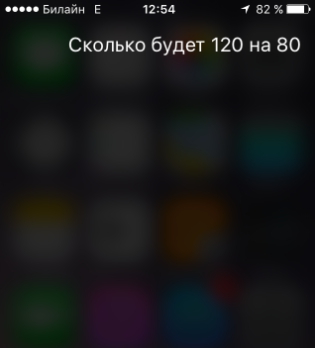

Siri koristi ugrađene iPhone aplikacije za obavljanje trivijalnih operacija. Ako korisnik želi informacije koje Siri ne može pružiti (na primjer, " Koliko godina žive mačke?"), program će ga preusmjeriti na globalnu mrežu.

Virtuelni pomoćnik podrazumevano koristi pretraživač Bing. Ako korisnik želi da pristupi drugom sistemu, treba da razjasni ovu tačku - recimo, reci, “ Pronađite na Googleu koliko godina žive mačke" Tada će Siri pokrenuti Safari pretraživač i samostalno unijeti upit u traku za pretraživanje.
Ono što je izvanredno je da je Siri sposobna da uči. Ako korisnik „ćaska“ sa virtuelnim asistentom 1,5-2 sata, sigurno će primijetiti da ga je program počeo bolje razumjeti i brže ispunjavati njegove zahtjeve. Siri treba vremena da se prilagodi izgovoru određenog korisnika.
Zaključak
Unatoč činjenici da je Siri već prilično učinkovit i da je sposoban izvršiti mnoge korisne radnje na temelju glasovnih zahtjeva, Appleov virtuelni asistent ima prostora za poboljšanje. pokazala je da je Siri, iako bolji u prepoznavanju govora s akcentom od Amazonove Alexe, potpuno inferioran po ovom kriteriju u odnosu na Googleov pomoćnik koji se zove Google Home.
Apple neće prestati da poboljšava svog inteligentnog pomoćnika - Siri redovno stiče nove vještine. Na primjer, na iOS-u 10, asistent može naručiti pizzu do kuće korisnika i izvršiti transfer novca putem usluge Square Cash.
Siri funkcija je dostupna na ruskom jeziku počevši od iOS 8.3 i novijih. Ovo je lični asistent koji se može kontrolisati glasom. Pozicioniran kao umjetna inteligencija vašeg iPhone-a, s kojom možete komunicirati i saznati razne informacije. Zapravo, ova inovacija je izazvala i mnogo kritika i podsmijeha, posebno zbog posebnosti ruskog jezika.
Možete u potpunosti konfigurirati i koristiti Siri na iPhoneu 6 i novijim. Radi s određenim ograničenjima na starijim telefonima, kao i na iPad-u i iPod Touch-u.
Postavljanje Siri
Prije nego počnete koristiti Siri, morate ga omogućiti i konfigurirati:
- Idite na Postavke na svom iPhoneu i dodirnite Siri.
- Okrenite sve klizače u položaj uključen (Siri, Na zaključanom ekranu, Dozvoli: Hej Siri).
- Zatim će započeti postupak postavljanja programa. Pratite uputstva na ekranu. Predložene fraze ćete morati jasno izgovoriti nekoliko puta kako bi program u budućnosti ispravno radio.
Siri je dostupna na iPhone 4s i novijim, iPad Pro, iPad Air i novijim, te iPod Touch 5. generaciji i novijim. Međutim, funkcija glasovnog poziva u potpunosti radi samo na iPhone 6 i novijim uređajima, radi samo ako su povezani na punjač. iPad, iPad2 i iPad mini ne podržavaju glasovne pozive.

Načini da kontaktirate asistenta:
- Jasno recite "Hej Siri" (ako je podržano).
- Pritisnite i držite tipku Home i opcije pitanja će se pojaviti na ekranu. Ili možete postaviti svoje. Ovisno o modelu, možete jednostavno reći, ili ćete možda morati svaki put kliknuti na ikonu mikrofona na ekranu. Ako je Siri spreman prihvatiti komande, tada ćete na ekranu vidjeti horizontalnu traku u boji koja predstavlja zvučni val.
- Ako imate slušalice sa daljinskim upravljačem, pritisnite i držite centralno dugme ili dugme za poziv dok ne čujete zvučni signal. Nakon toga možete izgovarati komande. Za AirPods, jednostavno dvaput dodirnite površinu jedne od slušalica.
- Za vozila opremljena tehnologijom: Pritisnite i držite dugme za glasovnu komandu na volanu ili ako vaše vozilo ima ekran osetljiv na dodir, pritisnite i držite Home. Za poboljšanje percepcije u bučnim uvjetima, program će izgovoriti komande za potvrdu. Kliknite na zvučni val ako želite naznačiti da ste završili s govorom.

Također možete prilagoditi jezik, audio povratne informacije i najave poziva. Za neke zemlje postoji izbor glasa, ali za ruski jezik je do sada razvijen samo ženski jezik. Da biste omogućili najave poziva, idite na “Postavke”, zatim “Telefon”, “Objave o pozivima” i odaberite željenu opciju.
Siri je integriran u mnoge aplikacije. Ovo se može dozvoliti ili zabraniti u odgovarajućim paragrafima. Na primjer, ako pomaknete ekran udesno, ispod uobičajene trake za pretraživanje vidjet ćete “Siri Suggestions” i panel sa ikonama. To su, po njenom mišljenju, najpotrebniji programi, ali se to ne poklapa uvijek s vašim mišljenjem. Da biste onemogućili ove ponude, učinite sljedeće:
- Idite na “Postavke”, “Općenito”.
- Odaberite Spotlight Search.
- Pomerite klizač Siri Suggestions na položaj Isključeno.
- Dok ste već kod toga, možete vidjeti da li su vam potrebni Spotlight Suggestions u vašoj pretrazi.
- Ovdje možete konfigurirati koje aplikacije neće biti prikazane u rezultatima.

Ako vam ne trebaju samo prijedlozi, već i sam elektronički pomoćnik, možete ga potpuno isključiti pomicanjem klizača u izborniku "Postavke" - Siri. Uklanjanje audio povratnih informacija znači isključivanje Siri u nečujni način rada. Podrazumevano, ova opcija je aktivirana zajedno sa samim pomoćnikom.
Korištenje Siri
Najzanimljivije je koje funkcije nudi elektronski asistent. Programeri su aplikaciju obdarili duhovitošću i prijateljskim stilom komunikacije. Teško je reći da li ga koriste za udobnost ili, bolje rečeno, za zabavu i podizanje raspoloženja.

Evo osnovnih naredbi koje Siri može koristiti da vam pomogne u kontroli vašeg telefona ili tableta:


Ovo su samo primjeri naredbi za pokazivanje područja mogućnosti. Izgovarajte jasno naredbe i tražite pojašnjenja. Siri često traži potvrdu da li je ispravno razumjela naredbu. A možete joj postaviti i opća i lukava pitanja. Iz zabave, pokušajte pitati sljedeće:
- Siri, jesi li pametna?
- Šta nije u redu sa Appleom?
- Ko je napravio najbolji kompjuter?
- Želim spavati.
- Šta je bilo prvo, jaje ili kokoška?
- Koliko imaš godina?
- Ispričaj vic.
- Ispričaj mi priču.
- Ok Google.
Postavite škakljiva pitanja nekoliko puta i ona će imati različite odgovore. Ovo je zanimljiva funkcija dostupna na Apple uređajima. Omogućava vam ne samo da upravljate telefonom pomoću glasa, već i da se malo zabavite i podižete raspoloženje. Ako znate druge zanimljive komande i neobične Siri odgovore, navedite svoje primjere u komentarima.




